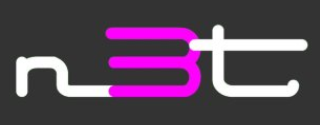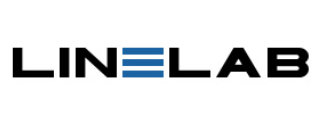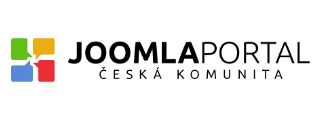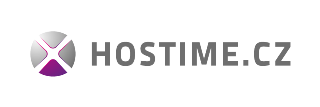Upozorňuji, že tento základní návod neřeší všechny vaše možné problémy s napadenými stránkami pokud napadení vzniklo vinou nezabezpečeného serveru, jste totální lajdáci, nebo nemáte administrátorský přístup k vašim stránkám. V první řadě byste měli mít k dispozici aktuální, čistou a nenapadenou zálohu vašich stránek. Tím si ušetříte spoustu následných starostí a práce. Dále je nutný plný přístup k administraci Joomly samotné, hostingu pro změnu hesel k FTP, databázi a případně hostingovému účtu.
Jestliže nemáte čistou zálohu, je to problém. Vyčištění lze provést ručně, porovnáním se vzory z instalací, pomocí souborového manageru, například Total Commander, nebo speciálních nástrojů, jako třeba Akeeba SiteDiff.
Naprostí začátečníci a ti co myslí, že problém je neřešitelný využijí nějakou z webových služeb, třeba myJoomla. Na těchto stránkách lze provést kompletní audit vašeho webu, včetně rad, jak vše uvést do pořádku. Uvědomte si, že některé služby mohou být placené.
--------------------------------------------------------------------------------
Postup obnovení hacknuté Joomly:
1. Zakažte přístup k vašim stránkám. Nejlépe pomocí .htaccess do kterého přidáte například:
Order Deny,Allow
Deny from all
Allow from 111.111.111.111
Namísto 111.111.111.111 doplňte vaši IP adresu, ze které se ke stránkám připojujete. Vy tak budete mít ke stránkám nadále přístup, kdokoli jiný už ne.
2. Zazálohujte stávající soubory a databázi vaší Joomly. Použijte buď nejaký nástroj (Akeeba Backup), nebo alespoň zkopírujte soubory a složky přes FTP a databázi pomocí PhpMyAdmin. Zálohu stávajícího stavu proveďte i v případě, že máte k dispozici čistou a nenapadenou verzi stránek. Může se vám hodit při hledání způsobu, jakým byly stránky napadeny, nebo třeba k doplnění souborů a informací pokud vaše záloha není zcela aktuální.
3. Smažte kompletně soubory a složky stávající napadené instalace Joomly a odstraňte i její tabulky databáze. Smazání proveďte až po ověření, že vaše zálohy jsou v pořádku a nepoškozené.
4. Změňte všechna hesla k vašim stránkám pro FTP přístup, databázi a případně k hostingovému účtu. Hesla používejte kvalitní (malá a velká písmena + číslice + znaky). Pokud hesla ukládáte pro použití někde v PC (například v Total Commanderu), ukládejte je vždy v zašifrované a zaheslované podobě.
5. Nahrajte na prázdný web složky, soubory a databázi čisté zálohy. Pokud používáte zálohu z Akeeba Backup využijte průvodce obnovením KICKSTART. Tento vám pomůže vyplnit správně změněná hesla (například k databázi). V opačném případě musíte po nahrání hesla upravit v souboru configuration.php.
6. Přihlaste se do administrace Joomly a změňte si vaše heslo administrátora, případně i dalších superuser účtů. Nebo ještě lépe, založte superadmin účty nově a staré po dalším přihlášení smažte.
7. Znovu se přihlaste se do administrace Joomly. Projděte a zkontrolujte funkčnost a hlavně aktuálnost, jak Joomly samotné, tak i všech rozšíření komponent, šablon, modulů a pluginů. V případě potřeby aktualizujte vše na poslední verze. Také zkontrolujte, zda některé z vašich používaných rozšíření není na seznamu Joomla! Vulnerable Extensions List. Jestliže ano a neexistuje aktualizace, odinstalujte jej a použijte nějakou ověřenou náhradu.
8. Smažte všechny pomocné soubory nahrané na FTP (soubor zálohy, soubory kickstart,...). Upravte .htaccess do původní podoby a stránky odzkoušejte.
9. Nakonec vytvořte novou kompletní zálohu vaší instalace Joomly a stáhněte si ji na PC. Použijte buď nejaký nástroj (Akeeba Backup), nebo alespoň zkopírujte soubory a složky přes FTP a databázi pomocí PhpMyAdmin.
--------------------------------------------------------------------------------
A to je vše, vaše stránky by měly být funkční, aktuální, zabezpečené, bez hacků a virů. A dále je jen na vás, zda ve vaší Joomle posílíte zabezpečení nějakým rozšířením a budete pravidelně provádět její údržbu a aktualizaci...
Jak sami vidíte nestačí pouze nahrát čistou zálohu. Je třeba provést ještě alespoň základní zabezpečení.
Doporučená rozšíření na zabezpečení Joomly:
RSFirewall! - v české kotlině jedno z nejpoužívanějších rozšíření pro zabezpečení Joomly.
Admin Tools Professional nebo Admin Tools - vynikající nástroj pro administrátory Joomly. I v neplacené verzi vám velmi usnadní život a pomůže stránky zabezpečit.
Samozřejmě můžete vyzkoušet i další rozšíření z kategorie Site Security na JED.
Zajímavým řešením může být služba Incapsula, která vaše stránky chrání nezávisle a navíc má integrovánu i ochranu proti DDoS útokům. S vaší Joomlou spolupracuje pomocí instalované komponenty a pluginu Incapsula.